如何在Mac上打出emoji表情?
摘要:如何在Mac上打出emoji表情?苹果的Emoji表情是第一个引入,也无疑是同类中最佳的。他的另一个优点还在于,根本不用借助任何工具软件,是...
如何在Mac上打出emoji表情?苹果的Emoji表情是第一个引入,也无疑是同类中最佳的。他的另一个优点还在于,根本不用借助任何工具软件,是系统自带的功能,支持文本编辑和网络应用,而且可以实现快速的输入,看到这里相信您会产生很大的兴趣。下面小编教大家在Mac快速输入emoji表情符号。
方法一:借助快捷键
这是最快速的方式,快捷键是Control+command+空格键,如下图所示,即可快速打开表情输入板,双击相关表情符号即可插入。

方法二:借助编辑菜单
第一步、这里以文本文档为例,需要输入emoji表情符号的时候,点击顶部编辑,在下拉菜单中点击选择特殊字符
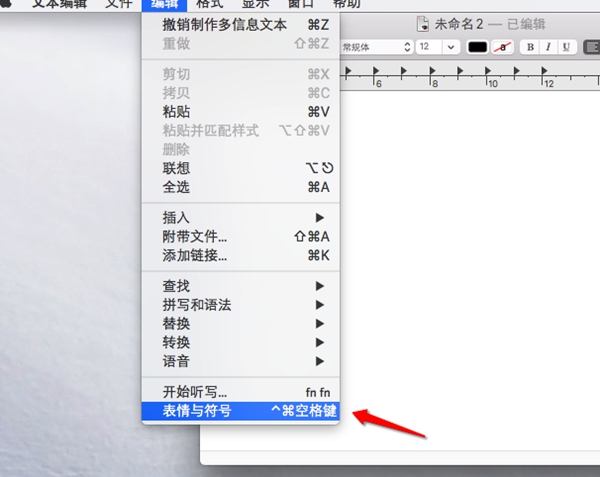
第二步、在出现的字符显示框,双击自己需要插入的符号即可插入到文档中
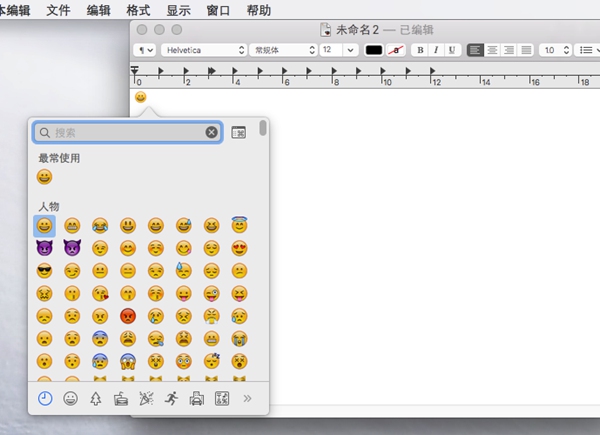
温馨提示:
1、表情输入框一般为缩略图,可通过点击右上角图标切换到完整界面,您会发现更多惊喜
2、点击底部不同种类,即可选择不同类型的表情符号
方法三:借助输入法菜单,这里以搜狗拼音Mac版为例。
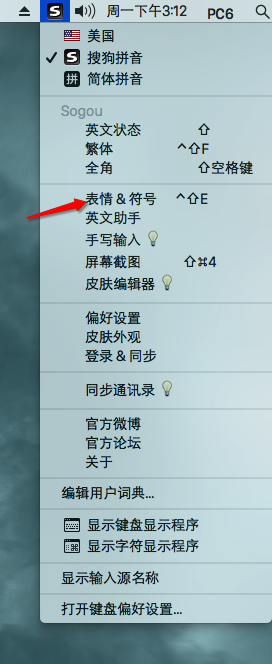
鼠标调整到需要输入表情符号的位置,点击输入法图标,在下拉菜单中选择表情符号,即可打开符号面板,操作方法同上
注:更多精彩教程请关注三联电脑教程栏目,三联电脑办公群:189034526欢迎你的加入
【如何在Mac上打出emoji表情?】相关文章:
★ 如何在windows xp系统上将打印机设置成共享详细方法
上一篇:
苹果Mac快速预览网页小技巧
下一篇:
如何设置Mac屏幕分辨率?
